So wechseln Sie zwischen britischer und amerikanischer Rechtschreibprüfung in Microsoft Word
Es gibt zwei Möglichkeiten, Farbe mit und ohne ‚U‘ zu buchstabieren. Das ist der Fall mit ein paar anderen Worten; Nachbar, Gefallen usw. Die korrekte Schreibweise wird in der Grundschule in Sie gebohrt, aber Microsoft Word weiß im Allgemeinen nicht, wo Sie in die Grundschule gegangen sind. Es verfügt über eine Rechtschreibprüfung, die dazu neigt, falsch geschriebene Wörter zu unterstreichen, mit Ausnahme der Wörter, die ein u benötigen oder kein u benötigen. Dies liegt daran, dass Ihre Rechtschreibprüfung auf die falsche Art von Englisch eingestellt ist. So wechseln Sie in Microsoft Word zwischen britischer und amerikanischer Rechtschreibprüfung.
Britische und amerikanische Rechtschreibprüfung
Öffnen Sie Microsoft Word und gehen Sie zu Datei>Optionen. Die Grammatikprüfungsoptionen befinden sich unter Proofing, aber diese Registerkarte befasst sich nicht mit der Sprache, die die Grundlagen bestimmt, dh Schreibweisen, die korrigiert werden sollen. Wählen Sie im Fenster Word-Optionen die Registerkarte Sprache aus.
Der erste Abschnitt heißt ‚Bearbeitungssprachen auswählen‘. Hier können Sie die Sprache auswählen, die Microsoft Word zum Referenzieren von Schreibweisen verwendet. Wählen Sie hier Ihre Rechtschreibprüfung Sprache. Wenn Sie Farbe ohne U buchstabieren möchten, müssen Sie United States English auswählen. Wenn Sie es vorziehen, es mit einem U zu buchstabieren, müssen Sie United Kingdom English auswählen.
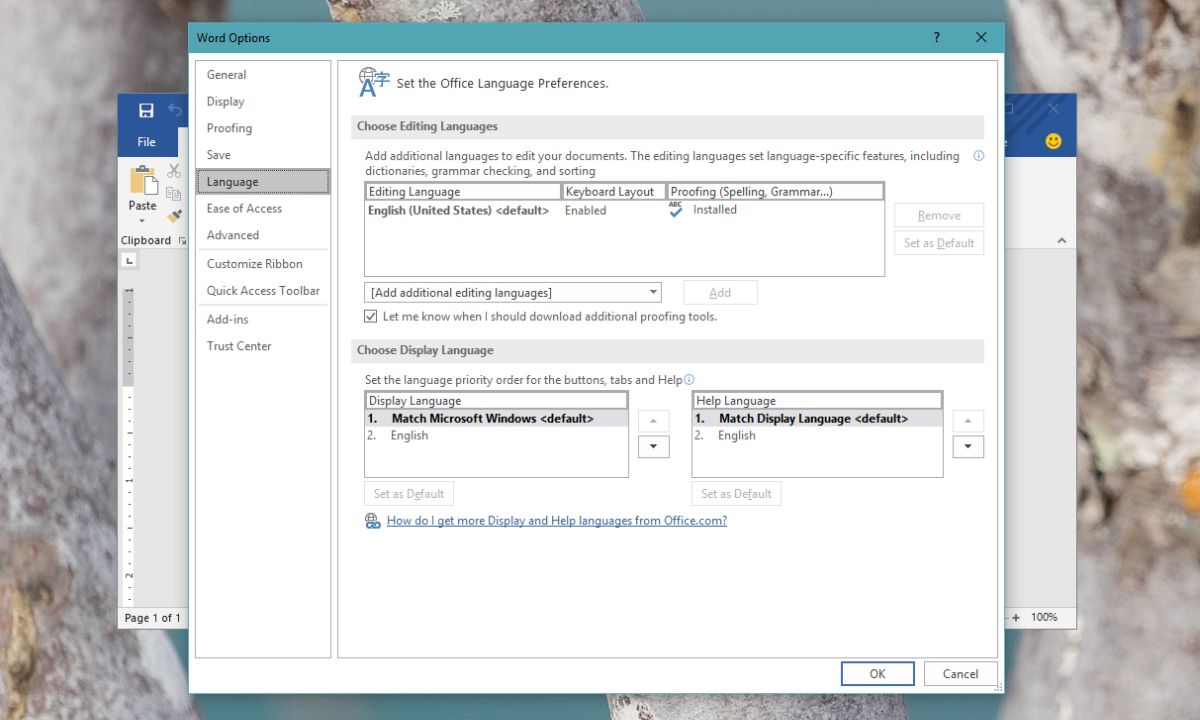
Die Sprache wird nur zur Rechtschreibprüfung und nicht als Eingabesprache hinzugefügt. Wenn Sie es als Eingabesprache verwenden möchten, müssen Sie es aktivieren, einschließlich des Herunterladens eines zusätzlichen Sprachpakets. Klicken Sie dazu auf den Link ‚Nicht aktiviert‘ neben der Sprache. Dadurch wird die Einstellungen-App unter Windows 10 geöffnet. Wenn Sie Windows 7 verwenden, wird die Systemsteuerung geöffnet.
Beide Apps öffnen den Abschnitt Sprache. Klicken Sie auf die Option Sprache hinzufügen und fügen Sie das gewünschte Sprachpaket hinzu. Wenn Sie beispielsweise Englisch aus Großbritannien hinzufügen, suchen Sie danach und installieren Sie es. Wenn Sie Windows 10 1803 verwenden, sollten Sie sicherstellen, dass Sie nicht versehentlich die zweite Sprache als Hauptanzeigesprache hinzufügen. Der Rest ist alles ziemlich geradlinig. Sobald Sie es hinzugefügt haben, können Sie es auch als Eingabesprache verwenden, aber es ist unnötig, wenn Sie nur Microsoft Word daran hindern müssen, korrekt geschriebene Wörter zu unterstreichen.
Wir möchten darauf hinweisen, dass Sie zwar zwei verschiedene Sprachen für die Rechtschreibprüfung verwenden können, dies jedoch nicht tun sollten. Ein Dokument, insbesondere ein offizielles oder akademisches, sollte eine konsistente Formatierung, konsistente Schriftarten und konsistente Schreibweisen verwenden. Wenn Sie ein gemischtes Publikum haben, das das Dokument liest, ist es umso besser, sich an eine Schreibweise zu halten.